메모장으로 친구에게 눈뽕 장난치기
이번 시간에는 누구나 쉽게 따라 할 수 있으면서도, 화려하게 장난칠 수 있는 메모장 장난 방법에 대해 알려드리겠습니다.
친구가 잠시 자리를 비웠을 때 30초만에 작성할 수 있을 만큼 쉬운데요.
한 번 그 방법을 알아보려 가볼까요?

먼저 메모장을 열어야겠죠?
[윈도우 키]를 누르고 메모장을 타이핑하여 여는 방법이 있고, [윈도우] + r 키를 눌러 notepad를 입력하시면 열립니다.
그리고 이와 같이 입력해주시면 됩니다.

이 문장이 어떤 의미를 하는지 궁금하신 분을 위해 각 문장에 대해 설명해드리겠습니다.
@echo off = 명령어의 출력 옵션을 끄는 설정을 합니다.
:A ~~ goto A = 명령어 사이의 ~~명령을 반복하는 역할을 한다고 생각하시면 됩니다.
set /a 변수 = %random% %% 숫자 = 변수에 0에서 숫자까지의 랜덤 숫자값을 넣는 역할을 합니다.
color %x%%y% = cmd 창에서의 글자색과 배경색을 설정해줍니다.
echo 문장 = cmd 창에서 출력하고 싶은 문장을 입력해주면 됩니다.

그리고 이것을 파일 이름 = [파일 제목명. bat] , 파일 형식 = [모든 파일] , 인코딩 = [ANSI]로 저장해줍니다.
이때 [ANSI]를 설정하는 이유는 cmd 창에서 한국어를 출력해주기 위해서입니다.
굳이 한글 출력을 하지 않는 경우에는 변경하지 않으셔도 됩니다.
그러면 이제 어떻게 출력되는지 확인해볼까요?

이와 같이, 입력하신 문장이 글자색과 배경색이 계속 변경되면서 출력됩니다.
사실 지금 게시글을 작성하면서도 안구가 아픈 느낌이 들긴하네요...
물론, 이러한 창이 하나만 떠서 심심하시다 하는 분들을 위해 여러 창을 계속 띄우는 방법이 존재합니다.
간단하게 2가지 방법이 있습니다.
하나는 수동으로 실행시켜주는 것. 다른 하나는 메모장을 수정하여 자동으로 계속 실행시켜주는 것이죠.
먼저 수동으로 실행시켜주는 것은 만들어 놓은 파일을 여러 번 눌러주시면 끝입니다.

위는 수동으로 6번 실행시켜 준 장면입니다.
다음으로 메모장을 수정시켜 자동으로 계속 도스창을 출력하는 방법입니다.
하지만 이를 적용하고 조금의 시간이 지나면 엄청난 렉을 유발하며 CPU 가 버벅거리고 컴퓨터가 강제 종료될 수 있습니다.
(다음 방법은 사용을 권장하지는 않고, 필자는 이에 대한 책임은 지지 않습니다.)
그래서 어떠한 방법을 이용해야 여러 창을 띄울 수 있는지 궁금하신 분들을 위해 방법을 알려드리겠습니다.
다음과 같이 start 파일명. bat를 추가해주시면 됩니다.
이를 추가하고 실행할 시 계속해서 색상이 변경되는 도스 창이 여러 개 띄워지는 것을 확인할 수 있습니다.
처음 실행되고 있을 때에는 괜찮은 것 같지만 조금의 시간이 지나면 엄청난 렉을 동반시킵니다.

그러면 start 를 적용했을 때 실행 장면을 한 번 보실까요?

이와같이, 한 번의 실행만으로 끊임없이 도스창이 실행되는 것을 확인하실 수 있습니다.
이를 멈추기 위해서는 [alt] + [F4]를 연타해주셔야 합니다만.... 그게 어려우실 것입니다.
넋 놓고 구경하다가 렉이 걸리기 시작하여 종료를 하지 못하게 되면 당신의 컴퓨터가 죽어가는 장면을 바라보실 수 있습니다.
(필자는 이에 대한 책임은 지지 않습니다/ 공공 장소 등에서의 사용은 절대 하지 말아주세요)
그래도 바라보면 한편으로는 아름다워 보이기도 합니다.
그런데 과연 사용자가 이렇게 보기에도 수상한 파일을 열어보려고 할까요?
물론 호기심이 많고 궁금한 것을 못 참으면 열어보실 수는 있죠.
하지만 여러분께서는 컴퓨터에 갑자기 이상한 파일이 추가된다면, 절대 열어보시지 않길 추천드립니다.
넘어가서, 앞서 만들었던 파일을 실제로 어떻게 적용해야 하는지 알려드리겠습니다.
저장했던 bat 파일의 바로 가기를 만드신 후 [속성] - [바로가기] - [아이콘 변경]을 이용하여 사용자가 주로 사용하시는 인터넷 아이콘이나 게임 아이콘 등을 적용시키면 됩니다.
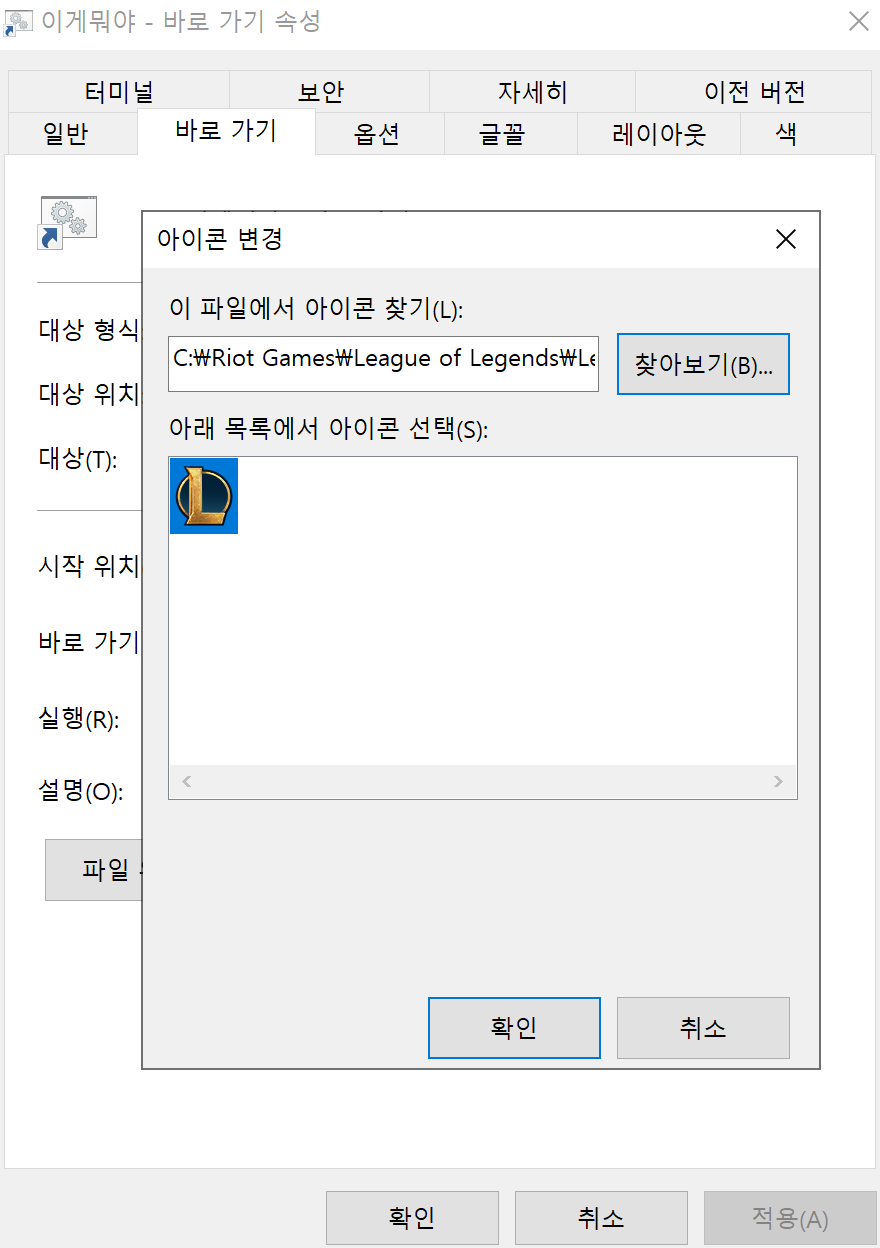
저는 실제 창과 비교시키기 위해 이름을 살짝 달리하였고, 정말 감쪽같이 변경하는 데 성공하였습니다.
이제 친구분께서 이 사실을 모른 채 클릭하였다가 크게 당하는 것을 구경하실 일만 남았네요.

이상으로 메모장을 이용하여 친구에게 눈뽕 장난치는 법을 알아보았습니다.




댓글